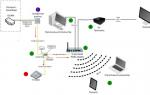Qué hacer si tiene un disco duro con una interfaz SATA instalada en su computadora y antes de instalar el sistema operativo olvidó cambiar la opción en el BIOS "Modo SATA" del significado IDE al valor sata(¿el nombre de la opción en el BIOS puede diferir)? Por lo general, un Windows ya instalado muestra una pantalla azul después de cambiar el valor de esta opción. Algunas personas no encuentran nada mejor que reinstalar el sistema operativo nuevamente. Pero hay otra manera.
Recientemente tuve este problema. Probé el disco duro en la computadora portátil cliente usando la utilidad mHDD, habiendo cambiado previamente la opción "Modo SATA" en el BIOS al modo IDE. Después de la prueba, olvidé volver atrás e instalar el sistema operativo. Descubrí mi error ya en la etapa de instalación de controladores en el sistema instalado, cuando no quería instalar el controlador Intel AHCI. Afortunadamente, el problema se resolvió sin reinstalar el sistema operativo, simplemente investigando el registro de Windows. Continúe leyendo para descubrir cómo hacer esto.
En primer lugar, abra el cuadro de diálogo "Ejecutar". Se puede acceder a través del menú Inicio o la combinación de teclas Win+R. En el cuadro de diálogo Ejecutar, ingrese y ejecute el comando "regedit"(sin comillas).
En el editor de registro que se abre encontramos el siguiente apartado:
HKEY_LOCAL_MACHINE\SYSTEM\CurrentControlSet\servicios\msahci
En esta sección, necesitamos cambiar el valor de la tecla "Inicio" a 0. 
Ahora nos encontramos con el siguiente apartado:
HKEY_LOCAL_MACHINE\SYSTEM\CurrentControlSet\servicios\iaStorV
Y también cambie el valor de la tecla "Inicio" a 0. 
Después de los pasos descritos anteriormente, reinicie la PC. Al reiniciar, ingrese al BIOS y cambie el valor de la opción “Modo SATA” de IDE a AHCI. Guarde los cambios en la configuración del BIOS y reinicie la computadora.
Después de reiniciar, Windows encontrará nuevo hardware e instalará su controlador. Después de esto, puede descargar de forma segura el controlador Intel AHCI, porque ahora nuestro disco duro funcionará en modo AHCI.
Cada disco duro de una computadora moderna está conectado al sistema a través de un controlador. Este controlador normalmente puede comunicarse con el disco duro a través de varios protocolos diferentes. Para una máxima compatibilidad, muchas computadoras están configuradas en su BIOS para usar la versión más antigua. IDE Interfaz para interactuar con discos duros SATA modernos.
Esta opción es aceptable para el usuario promedio de computadoras, pero el IDE carece de soporte para nuevas tecnologías como Native Command Queuing (NCQ). Cola de comandos) y conexión en caliente de discos duros (agregar o quitar unidades sin reiniciar la computadora).
Intel inventó una nueva interfaz de controlador conocida como AHCI (Advanced Host Controller Interface) que admite discos duros SATA modernos. Si tiene un disco duro compatible con NCQ, vale la pena intentar cambiar la interfaz para aumentar el rendimiento del disco.
El principal problema que impedía a los usuarios cambiar el protocolo de almacenamiento de IDE a AHCI en el pasado era la pantalla azul, que sólo se puede resolver invirtiendo los cambios del BIOS y reinstalando Windows. La causa del problema es el conductor. Windows solo incluía controladores IDE y faltan controladores AHCI, por lo que Windows no puede leer desde el disco duro y muestra BSOD con el código de error 0x0000005B.
Ahora existe una solución sencilla que te permitirá cambiar entre IDE y AHCI en BIOS y Windows arrancará sin ningún problema. La idea es cargar los controladores AHCI en Windows antes de realizar cambios en la configuración del BIOS.
Habilitar AHCI en el registro
Habilitar modo AHCI en BIOS de la siguiente manera:
- Presione la tecla F2 en la pantalla del logotipo de la computadora e ingrese al BIOS.
- En el cuadro de diálogo de la utilidad BIOS, seleccione Avanzado -> Configuración IDE.
- En el menú de configuración IDE, seleccione Configurar SATA.
- En las opciones del menú SATA
AHCI para un sistema que utiliza unidades SATA (sin RAID). - Presione F10 para guardar los cambios y salir.
El modo AHCI es compatible con los sistemas operativos Windows a partir de Windows Vista. En versiones anteriores del sistema operativo (como Windows XP, etc.), no hay soporte integrado para el modo AHCI y, para que este modo funcione, debe instalar controladores adicionales específicos del proveedor.
Sin embargo, no todo fue sencillo con la activación del modo AHCI en los nuevos sistemas operativos de Microsoft. Si el sistema se instaló en modo normal (IDE), el controlador AHCI del sistema se encuentra en desactivado condición. Esto lleva al hecho de que en dichos sistemas, cuando el modo AHCI está habilitado en un controlador SATA en el BIOS, el sistema deja de ver la unidad SATA (falta el controlador AHCI necesario) y falla en BSOD ( INACCESSIBLE_BOOT_DEVICE). Por esta razón, los fabricantes de chipsets de controladores (principalmente Intel) recomiendan habilitar el modo AHCI. ANTES Instalación del sistema operativo, en este caso el instalador comprende que el chipset admite el modo AHCI e instala los controladores necesarios (para algunos chipsets, a veces es necesario cargar controladores AHCI/RAID específicos directamente durante el proceso de instalación de Windows, por ejemplo, desde una memoria USB unidad o unidad de CD/DVD).
Nota. Modo AHCI (interfaz avanzada del controlador de host) Permite funciones SATA avanzadas como la conexión en caliente ( Conexión en caliente) Y NCQ(cola de comandos nativa), que mejora el rendimiento de las operaciones del disco.
En Windows 8, la situación con la activación de AHCI no ha cambiado, y si intenta cambiar el modo del controlador SATA a AHCI sin realizar cambios en el propio Windows, esto provocará la imposibilidad de arrancar desde el disco del sistema. El hecho es que Windows 8 tampoco carga automáticamente el controlador AHCI para un controlador que no estaba en modo AHCI en el momento de la instalación del sistema.
El artículo está dirigido a quienes instalaron Windows 8 en modo IDE y desean cambiar al modo AHCI sin reinstalar el sistema operativo. Si el BIOS (o) ya está configurado en el modo AHCI, entonces no es necesario hacer nada adicional: su Windows 8 ya es compatible con el modo AHCI.
Ya lo hemos descrito sin reinstalación. Según este artículo, en Windows 7 que se ejecuta en modo normal (ide), debe cambiar el controlador AHCI estándar al modo de carga automática (el controlador se llama msahci) y solo entonces active AHCI en el BIOS. El procedimiento transcurrió sin problemas y en la gran mayoría de los casos fue indoloro.
En Windows 8 (y Windows Server 2012), al intentar habilitar el modo AHCI de esta manera, el usuario encontrará un problema: la rama HKEY_LOCAL_MACHINE\SYSTEM\CurrentControlSet\services\msahci simplemente falta en el registro. Y intentar crearlo manualmente no conducirá a nada.
El caso es que Microsoft decidió cambiar el nombre del controlador responsable de soportar el modo AHCI para las controladoras SATA, reemplazándolo por un nuevo controlador llamado AlmacenamientoAHCI. Vale la pena señalar que este controlador tiene la misma funcionalidad y admite los mismos dispositivos que MSAHCI.
Pudimos descubrir dos formas de activar AHCI después de instalar Windows 8. Una de las cuales está asociada con la modificación del registro, la segunda, con el arranque en modo seguro.
Habilite AHCI en Windows 8 usando el registro
Para habilitar el modo AHCI en Windows 8 sin reinstalar el sistema (que se instaló en modo IDE), debe realizar cambios en el registro del sistema.
Nota: una vez más te recordamos que se debe realizar la modificación especificada del registro de Windows 8 ANTES habilitando AHCI en BIOS.

Desafortunadamente, el método especificado para activar el controlador ahci en Windows 8 no siempre funciona (no funciona en aproximadamente el 10-20% de los casos). En este caso, se recomienda utilizar las instrucciones oficiales de Microsoft, disponibles en el artículo de la base de conocimientos. KB2751461(http://support.microsoft.com/kb/2751461).
Una forma alternativa de habilitar AHCI en Windows 8
En el caso de que el método anterior no haya funcionado y Windows 8 no se inicie en modo AHCI, entrará en BSOD o intentará interminablemente restaurar Windows (intento de reparación). Necesario
- Desactivar Modo AHCI en BIOS
- Deshacer cambios en el registro del sistema configurando Control de errores = 3 Y Anulación de inicio\0 = 3
- Usando el siguiente comando, configuraremos Windows 8 para que arranque en modo seguro: Modo seguro (como opción, puede hacerlo). bcdedit /set (actual) arranque seguro mínimo
- Luego debe reiniciar el sistema, ingresar nuevamente al BIOS, cambiar al modo AHCI y guardar los cambios.
- Como resultado, Windows 8 debería iniciarse en modo seguro e instalar automáticamente el controlador AHCI.
- Luego necesitas deshabilitar el arranque en SafeMode: bcdedit /deletevalue (current) safeboot
- Y reinicie Windows
- La próxima vez que inicie el sistema, éste debería iniciarse normalmente. Queda por asegurarse de que el controlador AHCI aparezca en el administrador de dispositivos.
Para asegurarse de que el rendimiento del subsistema de disco de Windows 8 haya aumentado debido al modo AHCI, ejecute la actualización y verifique que la velocidad de transferencia de datos del disco haya aumentado. En nuestro ejemplo del 5.2 al 8.1
unidades (aunque para ser sincero hay más 🙂). 
Aunque el modo IDE es bastante antiguo, sin él, por ejemplo, Windows XP no funcionará o será necesario probar el disco duro con varios programas. Los usuarios todavía se preguntan cómo cambiar AHCI a IDE en el BIOS.
¿Qué son AHCI e IDE?
Aún así, decidí dar un poco de terminología para que algunos usuarios entiendan qué es qué.
IDE– como dije anteriormente, este es un modo desactualizado físicamente, tiene un conector de 40 pines y está destinado a conectar discos duros, unidades y más; La mayoría de las computadoras portátiles y PC modernas ya no tienen un IDE, ni tampoco propiedades de cambio en el BIOS. Si su dispositivo tiene un conector IDE, debe cambiarlo solo en los casos más extremos.
AHCI– un estándar moderno que tiene un rendimiento varias veces mayor que IDE. Funciona con dispositivos SATA. Si necesita elegir entre estos dos modos, entonces AHCI es definitivamente mucho más adecuado para esta función. Como nota, quiero decir que si lo compra, solo funcionará con AHCI; de lo contrario, incluso puede olvidarse de dicha unidad.
Cómo cambiar AHCI a IDE en Bios
Primero, debes ingresar al BIOS; no describiré cómo hacerlo aquí, porque cada modelo de computadora portátil es diferente. Lea qué puede saber sobre cómo ingresar al BIOS en su computadora portátil o modelo de placa base.
Cuando ingresa al BIOS, debe usar las flechas para ir a la pestaña "Avanzado". Encuentra allí una opción llamada Arranque seguro y muévalo a la posición Desactivar(Apagado).

Debe haber algo como "Modo de controlador Sata". Si es AHCI, cámbielo a IDE o viceversa. Si esta sección no está allí, intente cambiar Arranque UEFI posicionar Arranque CSM.
En algunas computadoras portátiles (en particular TOSHIBA), en lugar de IDE puede haber un elemento Compatibilidad, que es un IDE similar.

En otros portátiles, como Acer, en la BIOS puedes ir a la pestaña "Principal" y ya hay un punto ahí "Modo Sata", que puede cambiar a la posición deseada.
Es bastante natural que los propietarios de sistemas informáticos de escritorio y portátiles se esfuercen de una forma u otra por aumentar su rendimiento. Para solucionar este problema, algunos utilizan el llamado overclocking (overclocking) de componentes, mientras que otros realizan ajustes a través de las capacidades proporcionadas por los desarrolladores. Al elegir cualquier método, es importante comprender qué es exactamente lo que desea obtener y comprender bien las características del método elegido.
"Embotellamiento"
Se sabe que uno de los componentes más lentos de un sistema informático moderno se basa en un sistema de husillo clásico. Hoy en día, han aparecido análogos de SSD, pero aún no se han generalizado debido a su costo demasiado alto.
Por lo tanto, se instalan discos duros normales en casi todas las computadoras. El resultado es que la memoria DDR3 transfiere fácilmente 20.000 MB/s; El bus interno de la CPU le permite procesar diez veces más datos; y un disco duro con el estándar SATA-3 sólo “acelera” a 100 megabytes reales por segundo en condiciones ideales. No es casualidad que se recomiende utilizar modelos SSD de alto rendimiento, al menos para los archivos del sistema. De todo lo anterior se desprende una conclusión simple: es el disco duro el que ralentiza el sistema moderno, convirtiéndose así en un "cuello de botella". Y dado que el usuario puede realizar cambios fácilmente en la forma en que el subsistema del disco procesa los comandos, lo que afecta en cierta medida la velocidad, a menudo se puede escuchar la pregunta de qué modo es mejor: AHCI o IDE.
Estándares
La interacción del disco con otros componentes del sistema informático se produce a través de un controlador de control especial. Este chip sirve como una especie de traductor o convertidor de comandos. Hasta hace poco, el único “lenguaje” que entendía el controlador era el protocolo IDE.

Surgió en los albores de la industria informática y se ha modernizado varias veces. Con la llegada de las unidades SATA de alta velocidad, fue necesaria una reelaboración radical del protocolo. Así surgió para hacer frente fácilmente al aumento del flujo de datos (interfaz), admite la moderna cola de comandos NCQ e implementa la capacidad de apagar el dispositivo "sobre la marcha". Entonces, ¿qué es el AHCI? IDE con algunas características nuevas agregadas. Todo es tan sencillo a primera vista.
Oportunidades y perspectivas
Dado que los estándares son compatibles con versiones anteriores (los dispositivos SATA funcionan perfectamente utilizando el protocolo IDE), el BIOS o su equivalente casi siempre contiene un elemento que le permite seleccionar el modo deseado.

En muchos casos, esta es la única forma de garantizar el rendimiento normal de la computadora. La función de selección de modo está presente solo en el software de aquellas placas base que admiten SATA. Todos estos son sistemas modernos. Sin embargo, aquí también se incluyen soluciones híbridas que le permiten conectar dispositivos IDE clásicos (PATA, conector ancho) y SATA (conector compacto). Entonces, ¿AHCI o IDE? ¿Que es mejor? Para que sea más fácil de entender, aquí hay una lista de “bonificaciones” que recibe un usuario al activar un modo más moderno:
1. A través de circuitos electrónicos internos, el “controlador de disco - controlador de placa” alcanza desde 1,5 Gb/s (gigabit) para la modificación SATA-1 a 6 en la tercera revisión. Recordemos que UDMA-6, en el que pueden funcionar discos duros antiguos, proporciona sólo 133 Mbit/s.

2. Cuando se habla de cuál es mejor: AHCI o IDE, no se puede dejar de mencionar el soporte para la tecnología NCQ. Su esencia radica en el hecho de que el disco duro puede "interferir" con la cola de flujo de comandos, reorganizándolos para mejorar la eficiencia operativa.
3. Posibilidad de sustitución “en caliente” del dispositivo, lo que no requiere apagar todo el sistema.
4. Acceso paralelo a todos los discos a la vez, sin utilizar conmutación alternativa.
Aquí hay una lista muy tentadora de posibilidades. No es de extrañar que la pregunta sea: “AHCI o IDE: ¿cuál es mejor?” Es quizás uno de los más dolorosos. Sorprendentemente, muchos propietarios de ordenadores todavía creen en el "botón mágico".
Teoría y práctica
Entonces, después de todo, AHCI o IDE, ¿cuál es mejor? De la lista anterior podemos concluir que el protocolo obsoleto es significativamente inferior al nuevo. Sin embargo, esto no es del todo cierto. Consideremos este punto con más detalle. Sí, de hecho, la velocidad de transferencia de datos se ha multiplicado por diez, pero los discos magnéticos de los discos duros giraban a una velocidad de 7200 revoluciones (la solución más popular) y siguen girando. En consecuencia, no se produjeron avances revolucionarios en el proceso de lectura. El usuario no verá una transferencia de 6 Gbit en ninguna prueba de HDD. ¡Incluso 200 Mbit son inalcanzables! La excepción son las unidades de estado sólido. Si existe un dispositivo de este tipo en el sistema, entonces no tendrá que enfrentarse a la pregunta: "AHCI o IDE: ¿cuál es mejor?", sino que activará inmediatamente el protocolo actualizado. Sin embargo, como señalamos, debido al costo, estas unidades aún no se han generalizado.
Muy a menudo, en los debates sobre si AHCI o IDE es mejor, el principal argumento a favor del primero es la capacidad del protocolo para soportar NCQ. De hecho, cuando varios programas acceden activamente al disco duro a la vez, esta función le permite reorganizar el flujo de solicitudes de la manera más óptima. Sin embargo, en una computadora promedio, más de dos o tres programas rara vez acceden al disco al mismo tiempo, por lo que no se puede hablar de una falta total de aceleración, pero se obtiene dentro del margen de error.

IDE o AHCI: ¿cuál es mejor? Windows 7, cuando se activa el último modo, admite la conexión/desconexión de un dispositivo SATA sobre la marcha. Bastante conveniente, especialmente en sistemas de servidores donde el apagado no es deseable. Sin embargo, para utilizar el "intercambio en caliente", se recomienda no utilizar conectores internos, sino modificaciones SATA enrutadas a la carcasa.
Y finalmente, el protocolo permite que varios discos duros del bus funcionen simultáneamente, en lugar de esperar solicitudes. Es en este caso cuando se revela plenamente el potencial de NCQ. No es relevante para la computadora promedio.
Como resultado, resulta que aunque el protocolo AHCI es más interesante desde un punto de vista tecnológico, la mayoría de los usuarios no recibirán más que satisfacción moral por su inclusión. Sólo hay dos excepciones a la regla general: un sistema de servidor y el uso de un SSD.
Matices de uso
Aunque puedes cambiar de modo en el BIOS en unos segundos, hay un punto importante a considerar. Es el siguiente: si el sistema operativo se instaló, por ejemplo, con AHCI, luego de transferirlo a IDE, es posible que no sea posible cargarlo. Esto no es una regla, pero la mayoría de las veces así es como suceden las cosas. Por lo tanto, incluso antes de instalar la distribución, debe decidir con qué protocolo de subsistema de disco planea trabajar.

Los paquetes de controladores AHCI comenzaron a integrarse en el sistema solo con Vista. Todas las soluciones anteriores de Microsoft no tienen soporte integrado, por lo que es necesario utilizar "ensamblajes" o preparar medios con el controlador adecuado antes de la instalación. Windows 7 funciona bien con el nuevo estándar. El cambio de SATA del modo IDE a AHCI debe realizarse desde el BIOS (elemento Configurar SATA). En casos muy raros, es posible que sea necesario realizar cambios en el registro.
Método de conmutación
Para ingresar al BIOS, inmediatamente después de encender el sistema informático, debe presionar el botón Eliminar (computadoras personales) o F2 (computadoras portátiles) varias veces seguidas. Dependiendo de la implementación, el elemento requerido puede ubicarse en cualquier sección. Por ejemplo, para activarlo, es posible que deba cambiar el modo de inicio a CSM en lugar de UEFI, después de lo cual aparecen Compatible (IDE) y AHCI. El elemento que buscas puede estar en la sección SATA Enhanced. Debe revisar cuidadosamente toda la lista existente. Después de cambiar, presione ESC y acepte guardar los cambios.
Resultados
La decisión sobre qué protocolo elegir depende de varios factores. En primer lugar, depende del sistema operativo utilizado. De la compatibilidad a nivel de “hardware”. Y, por supuesto, de la carga del subsistema. Cuanto más alto sea, más preferible será el AHCI. Si analizamos todas las reseñas, podemos decir que ambos protocolos funcionan muy bien, sin provocar fallos si se configuran correctamente. Sin embargo, tiene más sentido utilizar la versión actualizada. Esta es, por así decirlo, una base "para el futuro", por ejemplo, para la compra de un SSD.